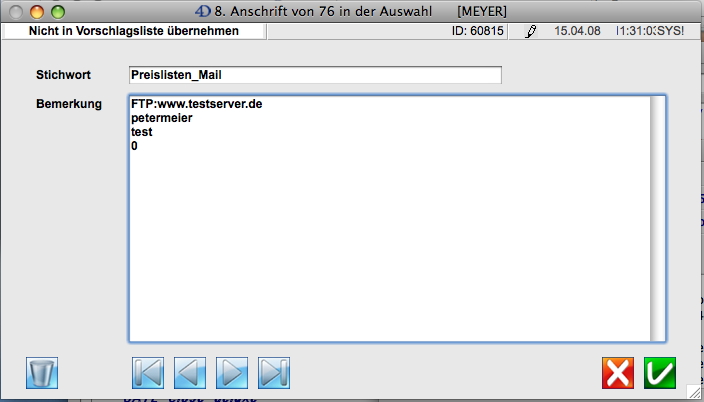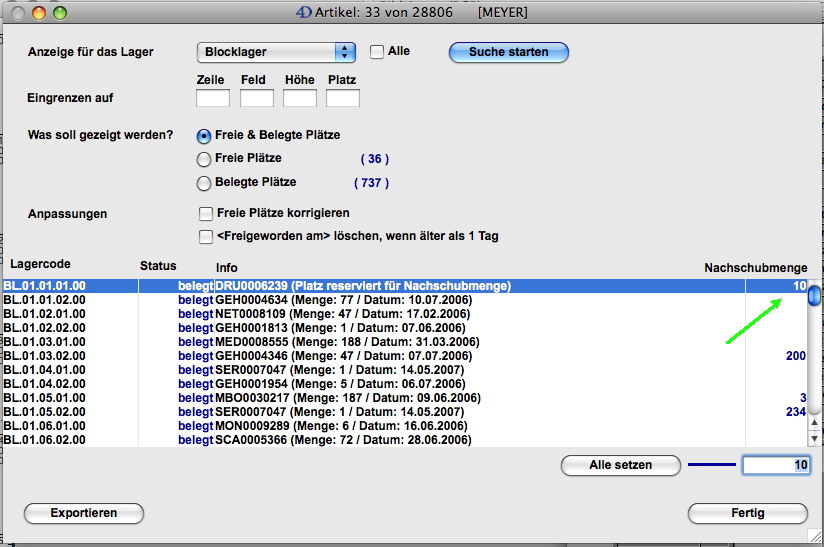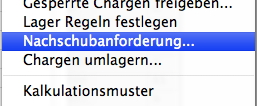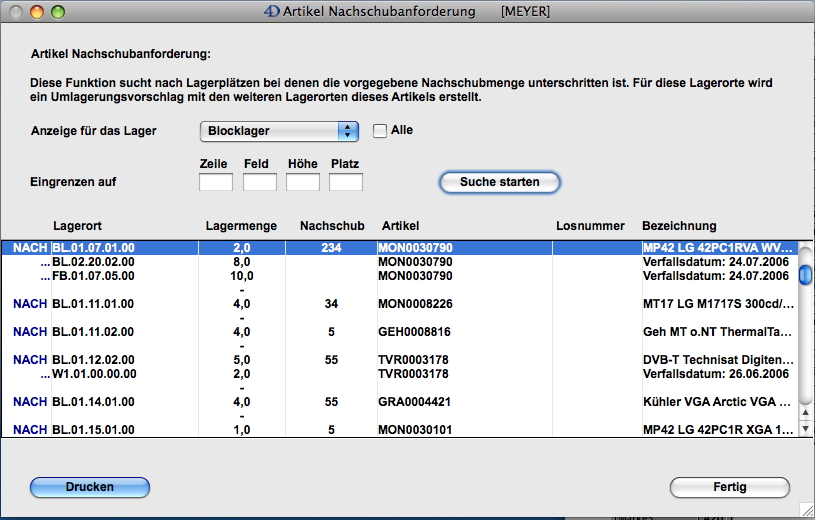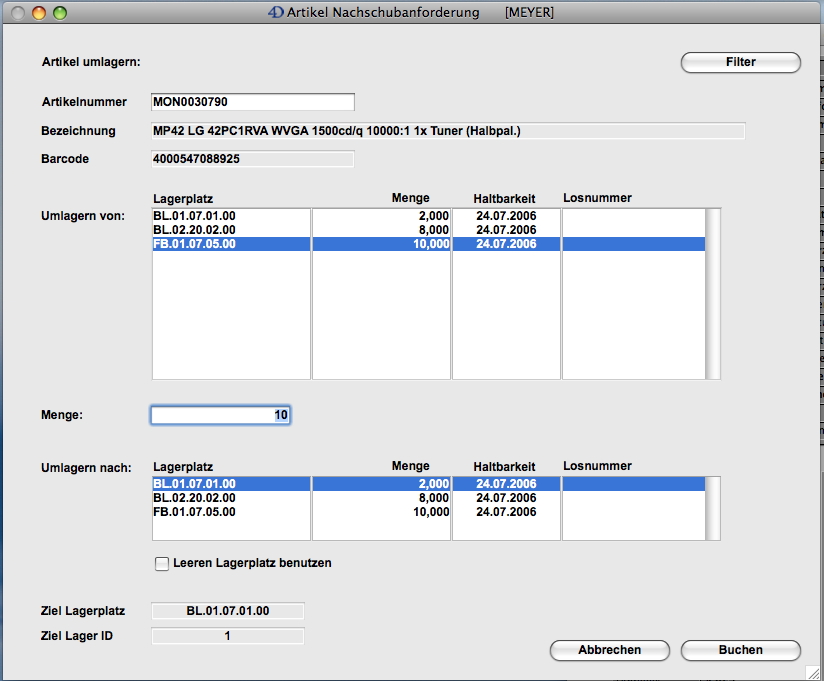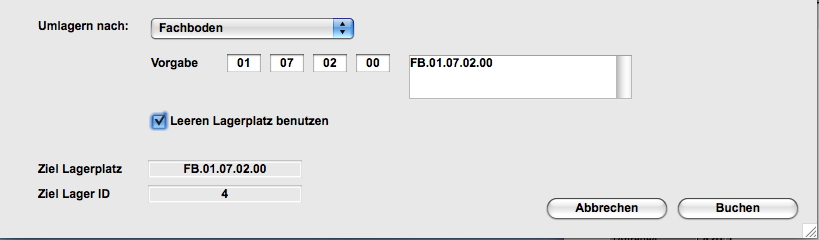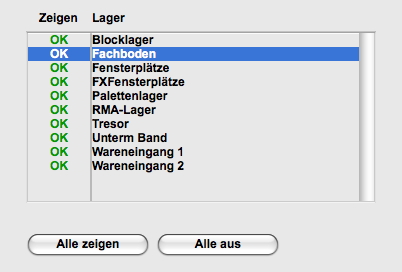Update 8.2.038

Individuelle Preislisten über den eMover per FTP versenden
Der eMover kann einmal pro Tag an gekennzeichnete Kunden eine Mail mit einer individuellen Preisliste senden. Hierbei werden die Rabatte des Kunden berücksichtigt. Der Versand der Preisliste kann entweder per Mail oder ab der aktuellen Version des eMovers auch per FTP erfolgen.
Hierfür tragen Sie im Stichwort beim Kunden anstatt der Mailadresse folgende Daten ein:
- FTP:Serveradresse (Der feste Text "FTP:" sagt dem eMover, dass der Versand per FTP erfolgen soll)
- Benutzername (FTP Benutzername)
- Kennwort (FTP Kennwort)
- Passivmodus (0 = aus oder 1 = aktiv, die Angabe ist optional. Default ist Passivmodus aktiv)
Nachschub für Lagerplätze bei erweiterter Lagerhaltung
Kunden die die erweiterte Lagerhaltung einsetzen, können nun bestimmten Lagerorten einen Nachschubwert zuordnen. Die Zuordnung wird im Dialog Lagerorte Übersicht in der Artikelliste vorgenommen.
Wird einem Lagerplatz eine Nachschubmenge zugeordnet, wird dieser Platz nicht freigegeben, wenn die Lagermenge den Wert Null erreicht. Der Platz bleibt für den zuletzt verwendeten Artikel reserviert. Außerdem wird bei Unterschreitung der Nachschubmenge ein Umlagerungsvorschlag im Dialog Nachschubanforderung erstellt.
Aus dem Dialog Nachschubanforderung kann dann auch direkt ein Umlagerungsblatt erstellt werden.
Die Nachschubfunktion ist sinnvoll, wenn nur ein kleiner Teil des Artikels in einem zentralen Lagerplatz vorgehalten wird und sich die Restmenge an einem anderen Platz befindet. Dann hilft diese Option beim Auffüllen der Bestände.
Einstellung der Nachschubmengen
Im Dialog Lagerorte Übersicht wird die Nachschubmenge am Ende der Zeile eingetragen. Wenn alle Zeilen der aktuellen Liste den selben Wert erhalten sollen, kann mit der Schaltfläche Alle setzen gearbeitet werden. Hierfür kann es sinnvoll sein, wenn zuvor eine Auswahl mit den Eingrenzen Angaben selektiert wird.
Nachschubanforderung auslösen
Im Menü Tools, kann der Dialog zur Berechnung der Nachschubanforderungen aufgerufen werden.
Auch hier kann die Suche auf bestimmte Lager, Reihen, Felder oder Höhen eingegrenzt werden. Die Schaltfläche Suche starten erstellt die entsprechende Liste.
Für jeden Lagerplatz mit unterschrittener Nachschubmenge wird eine Zeile mit der Kennung "NACH" angelegt. Darunter folgen die Lagerplätze auf denen weitere Mengen des Artikels liegen. Diese Zeilen sind durch "..." gekennzeichnet.
Es wird jeweils die Lagermenge, die Losnummer und das Verfallsdatum angegeben.
Sie können die Liste ausdrucken, oder per Doppelklick auf eine mit "NACH" gekennzeichnete Zeile direkt in den Dialog für die Umbuchungen springen.
Nachschub Umbuchungen
Der Umbuchen Dialog zeigt die Lagerplätze des selektierten Artikels. Sie wählen die Quelle von der Ware umgelagert werden soll.
Mit der Filter Funktion können die angezeigten Lager eingegrenzt werden.
Anschließend wählen Sie die umzulagernde Menge. Das System schlägt die voll Menge des gewählten Lagerortes vor.
Im unteren Bereich kann der Zielort gewählt werden. Es werden alle Lagerorte des Artikels vorgeschlagen.
Wenn Sie einen neuen Lagerort nutzen möchten, aktivieren Sie die Checkbox Leeren Lagerplatz benutzen.
Die Schaltfläche Buchen, startet die Umbuchung und druckt automatisch ein Umlagerungsblatt auf dem Standarddrucker des Arbeitsplatzes. Es erscheint kein Druckdialog, um ein schnelles Arbeiten zu ermöglichen.
In der Regel sollte diese Funktion an einem speziellen Arbeitsplatz erfolgen, der einen entsprechenden Drucker zugewiesen bekommen hat.
Nachschub: Leeren Lagerplatz benutzen
Wird die Checkbox aktiviert, ändert sich die Anzeige im unteren Bereich des Dialoges.
Sie können nun einen leeren Lagerplatz aus einem selektierten Lager auswählen.
Nachschub: Filter setzen
Mit der Schaltfläche Filter gelangen Sie in die Einstellung für die Filter-Option. Hier können Sie einzelne Lager aktivieren oder deaktivieren. Im Dialog Nachschub umbuchen werden dann nur noch die passenden Lagerorte angzeigt.
Artikel direkt umlagern
Mit der Funktion Chargen umlagern im Menü Tools der Artikelliste, können Teilmengen von Chargen auch ohne Nachschubanforderung direkt umgebucht werden.
- Der Dialog entspricht dem Umbuchen Dialog aus der oben beschriebenen Nachschubanforderung.
- Markieren Sie einen Artikel in der Liste und rufen Sie die Funktion auf.
- Das Programm bleibt nach dem Buchen in der Erfassungsmaske, damit weitere Umbuchungen erfolgen können.
- Durch die Eingabe einer Artikelnummer oder dem Scann eines Barcodes kann ein Artikel aufgerufen werden.
- Verlassen Sie den Dialog mit der Schaltfläche Abbrechen.